【ebay輸出 】業務効率UP!ファイルエクスチェンジで出品リストを一括修正する方法

こんにちはカメイです。
この記事ではFile Exchange(ファイルエクスチェンジ)で出品リストを一括修正する方法を解説していきます。
- よく聞くけどFile Exchange(ファイルエクスチェンジ)ってなに?
- かんたんに使えるの?
- そもそも何に使うの?メリットは?
と思われる方も多いと思います。File Exchange(ファイルエクスチェンジ)と聞くとなんかめんどくさそうなイメージが強いですよねー僕もそうでした(笑)
結論から言いましょう!File Exchange(ファイルエクスチェンジ)は無料で使えるうえに業務を効率化させることができる便利なツールです!
この記事をご覧いただくことで下記のメリットがあります。
- File Exchange(ファイルエクスチェンジ)の使い方を知ることができる
- File Exchange(ファイルエクスチェンジ)を使って業務を効率化させる方法を解説
- どんな人が使うとメリットがあるかを知ることができる
今回はebay輸出を専業にしており売上を右肩上がりにあげてきた僕が、File Exchange(ファイルエクスチェンジ)で出品リストを一括修正する方法を徹底解説していきます。
ぜひ最後まで読み込んで即実行してみてくださいね!
ブログでは書き切れないeBay輸出の速報や稼げるお得な情報を、Lineで詳しく配信しています。またLineではeBay輸出の初期設定からノウハウ、利益を上げるテクニックなど70本以上を収録した教材『eBay解体新書』を無料でプレゼント中です。是非登録してプレゼントを受け取ってください!
目次
File Exchange(ファイルエクスチェンジ)とは?

なんとなく1度は聞いたことがあるFile Exchange(ファイルエクスチェンジ)とは一体なんなのでしょうか?
File Exchange(ファイルエクスチェンジ)とはebayが無料で提供してくれているツールになります。
しかしこのツール、とても便利なのですが中々とっつきにくいところが、
- CSVファイルという特殊な形式
- マニュアルが英語
- 日本語による情報が少ない
この3つを聞くと何となく「うーんじゃあ別に導入しなくていいや!」ってなってしまいますよね!別に無くても業務に支障が出るわけではないので。
そこで今回このブログ記事で画像付きでわかりやすく解説していこうと思います(/・ω・)/
しかし出品数が増えていくと無在庫の場合必ず商品管理が大変になっていきます。つまり今回解説する出品リストを一括修正する方法を導入して効果が出やすい方は、
「自分で商品管理するのが大変になってきたなーもっと効率よくできないかなー」と感じるくらい出品されている方が一番効果を実感できます。
そうでない方もそもそも無料なので使い方を把握しておいても損はないです。
File Exchange(ファイルエクスチェンジ)の使い方
それではFile Exchange(ファイルエクスチェンジ)の使い方を解説します。実はとってもかんたんです。
- 商品価格の一括修正
- 出品商品の一括取り下げ
の順番にわかりやすく解説していきます。
File Exchange(ファイルエクスチェンジ)商品価格を一括修正する方法
まずは商品価格を一括修正する方法を解説していきます。
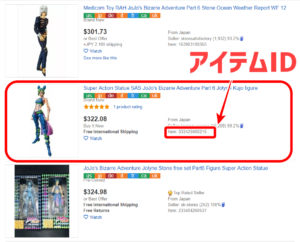
例えば赤枠で囲ってある商品をあなたが出品していてこの商品の価格を変更したいとします。Excelを開いて画像のように文字を入力します。
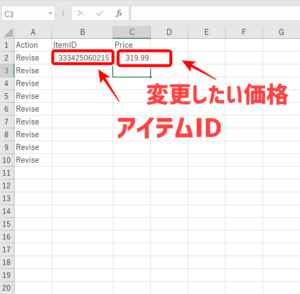
A-1に「Action」B-1に「ItemID」C-1に「Price」A-2に「Revise」と入力します。件数を増やしたい場合は画像のようにA列に「Revise」と追加して頂ければOKです。
価格を変更したいItem IDを商品ページからコピペして変更したい価格を「Price」の項目に入力しましょう。
今回の例だと$322.08で出品しているので$319.99に変更する場合は画像のように入力します。作業はこれだけです。追加する場合は同じ工程を繰り返します。
Item IDが文字化けしてしまった時はB列にカーソルを合わせクリックするとB列全体が選択できるのでこの状態で右クリックをして「セルの書式設定」を選択します。
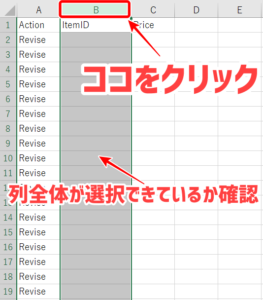
「数値」を選択して上から2番目の数字を選択してOKをクリックしましょう、これで文字化けが治ります。
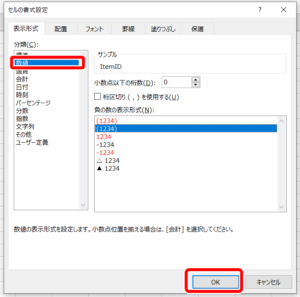
あとはファイルから名前を付けて保存をするのですがここで1つ注意点があります。

画像のように必ずファイルの種類を「CSV(コンマ区切り)」に選択して保存しましょう。これができていないとエラーが出てしまいます。
保存ができたら「Seller Hub」の「Selling tools」から「 File Exchange」を選択します。
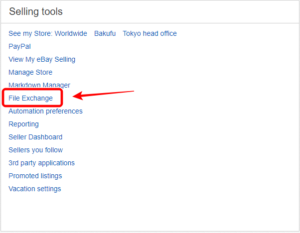
「Seller Hub」への切り替えがまだの方はこちらからすぐにできます。
続いて「Upload Files」を選択します。
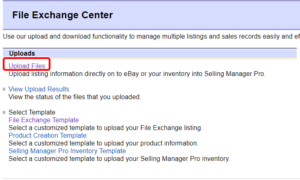
保存したファイルを選択してUp load で作業完了です。
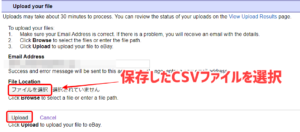
File Exchange(ファイルエクスチェンジ)出品商品を一括取り下げする方法
続いて出品している商品を一括で取り下げる方法です。流れは価格修正と全く同じです。
A-1に「Action」B-1に「ItemID」C-1に「EndCode」A-2に「End」C-2に「NotAvailable」と入力します。
件数を増やしたい場合は画像のようにA列に「End」とC列に「NotAvailable」を追加して頂ければOKです。
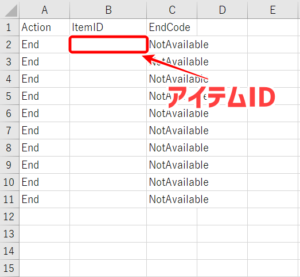
取り下げたいItem IDを商品ページからコピペしていきましょう。作業はこれだけです。追加する場合は同じ工程を繰り返します。
あとは文字化けしたときの対応、保存するときの注意点、アップロードの仕方は価格調整と全て同じになります。
まとめ
いかがでしたでしょうか?今回の内容をまとめてみましょう!
- File Exchange(ファイルエクスチェンジ)一括修正は商品数が増えてきたらとても便利!
- 文字化けしたら「セルの書式設定」の数値から直しましょう
- ファイルの種類を「CSV(コンマ区切り)」で必ず選択!
- 作業工程はとてもかんたん!
File Exchange(ファイルエクスチェンジ)の機能は他にも出品機能などがありますが一括出品は僕は日本語に対応しているオークタウンを使っています。
ebay輸出でFile Exchange(ファイルエクスチェンジ)で出品リストを一括修正する方法を解説などがすべてが詰まったebay解体新書を無料でプレゼント中です。
是非使用して利益に繋げてください!
最後まで読んでいただきありがとうございました。










